
สวัสดีครับ เนื่องจากได้รับคำถามมาเยอะมาก สำหรับคำถามที่ว่า “เราจะรู้ได้อย่างไร ว่าซอฟต์แวร์ หรือ เว็บไซต์ไหน ปลอดภัยรึป่าว ?” รวมไปถึงบางองค์กรที่ใช้งานอีเมล์ แล้วมีลิงค์แปลก ๆ ส่งมา จะเปิดดูก็กังวลว่ามันจะเป็นไวรัส
วันนี้ ผมก็เลยจะนำวิธีง่าย ๆ ที่ทุก ๆ ท่านสามารถนำกลับไปใช้ได้มาฝากครับ
ผมขอแนะนำให้รู้จักกับเว็บไซต์ www.virustotal.com ครับ โดยเจ้าของก็ไม่ใช่ใครที่ไหน Google Inc. นี่เอง
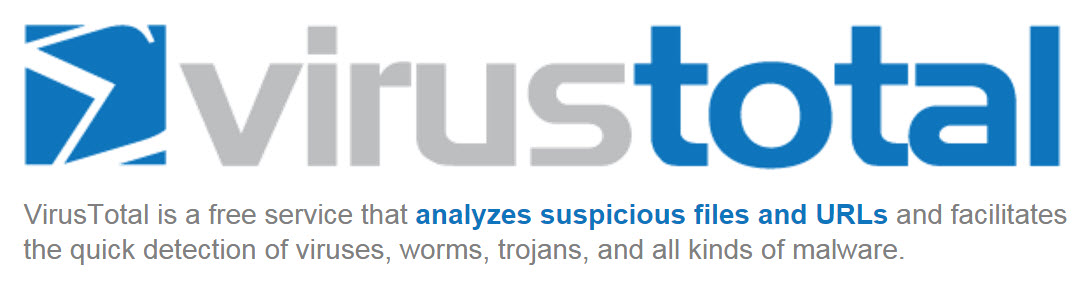
หลาย ๆ คนอาจจะรู้จักแล้ว แต่หลาย ๆ คนก็ยังไม่รู้ แต่ทุก ๆ คนที่ใช้งานคอมพิวเตอร์ แน่นอนทุกคนต้องเคยโหลดไฟล์ ท่องเว็บไซต์ เป็นเรื่องพื้นฐานปกติ แต่เนื่องจากทุกวันนี้บนโลกออนไลน์ยังมีภัยรูปแบบหนึ่ง ซึ่งเรามักจะคุ้นหูกันว่า ไวรัสคอมพิวเตอร์ โทรจันทร์ วอร์ม มัลแวร์ สปายแวร์ สิ่งเหล่านี้จะเข้ามาทำลายเครื่องคอมพิวเตอร์ของเรา หากเว็บไซต์ หรือ ซอฟต์แวร์ที่เรานำมาติดตั้งลงบนคอมพิวเตอร์ของเรานั้น แฝงคำสั่งที่ไม่พึงประสงค์ มาด้วย โดยที่เราไม่ทันรู้ตัว ปัญหาคือ เราจะรู้ได้ไงว่าไฟล์ที่เราดาว์นโหลดมามีไวรัสติดมาหรือไม่ เว็บไซต์ที่เรากำลังจะเข้านั้นมีไวรัสอันตรายหรือไม่
เรามาดูวิธีการใช้งานกันครับ ก่อนอื่นเปิดเว็บไซต์ www.virustotal.com ขึ้นมาก่อนเลยครับ
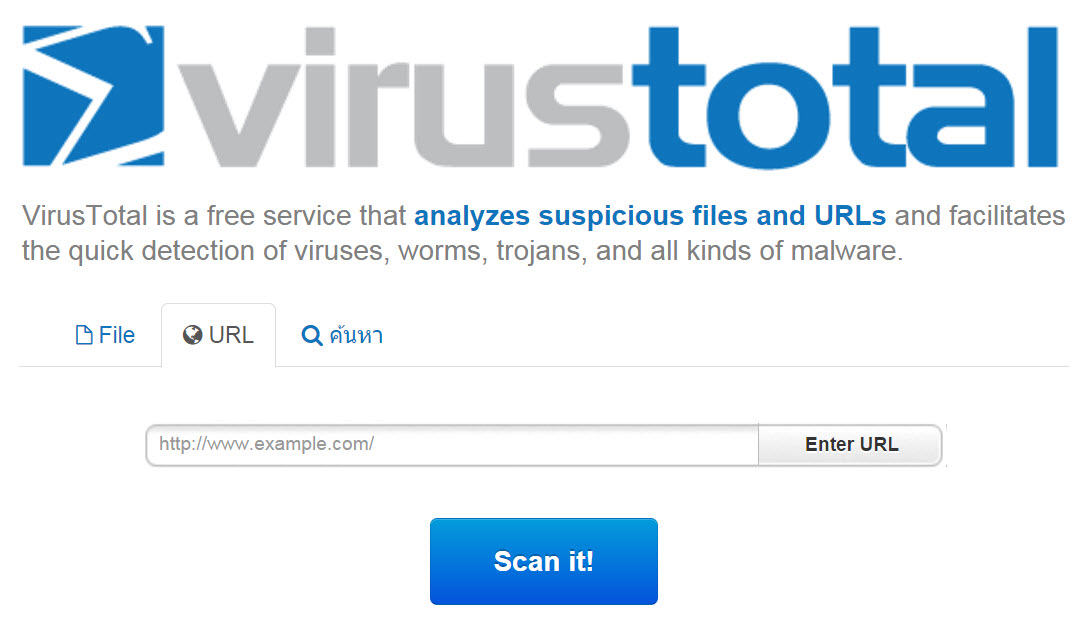
เข้ามาแล้ว จะปรากฏ Tab ให้เลือกใช้งาน ค่อนข้างง่ายครับ
1. File ใช้สำหรับตรวจสอบไฟล์ หรือ ซอฟต์แวร์ ที่เราดาน์วโหลดมาครับ
2. URL ใช้สำหรับตรวจสอบเว็บไซต์ หรือ ลิงค์ต่าง ๆ ที่เราไม่มั่นใจว่าปลอดภัยรึป่าว
ผมจะเริ่มจาก ขั้นตอนในการตรวจสอบไฟล์ นะครับ
ขั้นตอนที่ 1 ให้เลือกที่ File ครับ
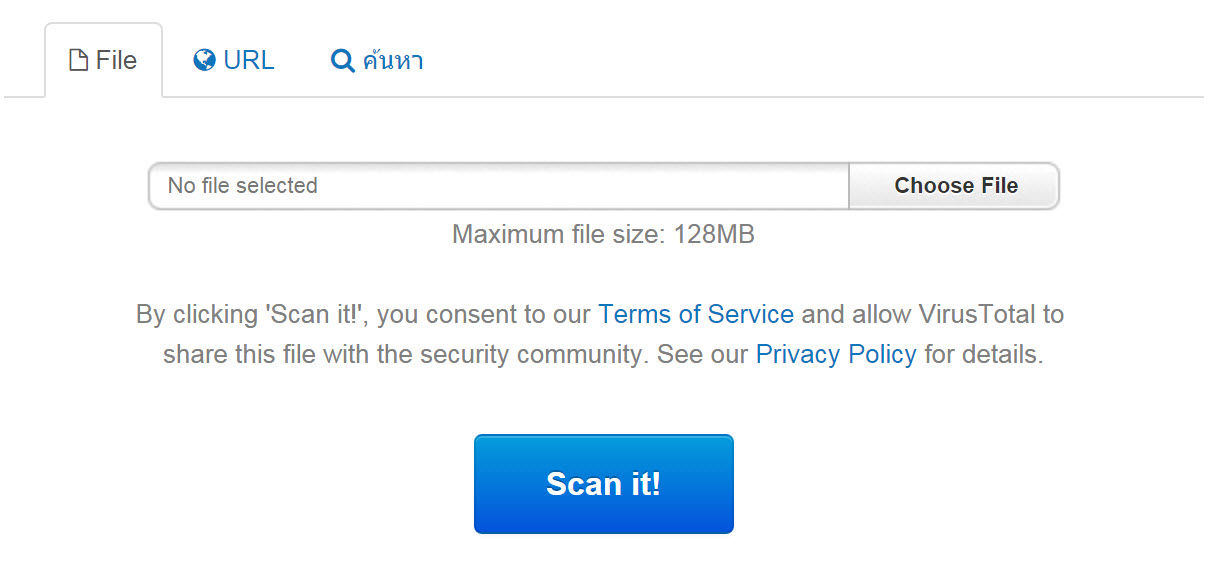
ขั้นตอนที่ 2 เลือก Choose File ครับ
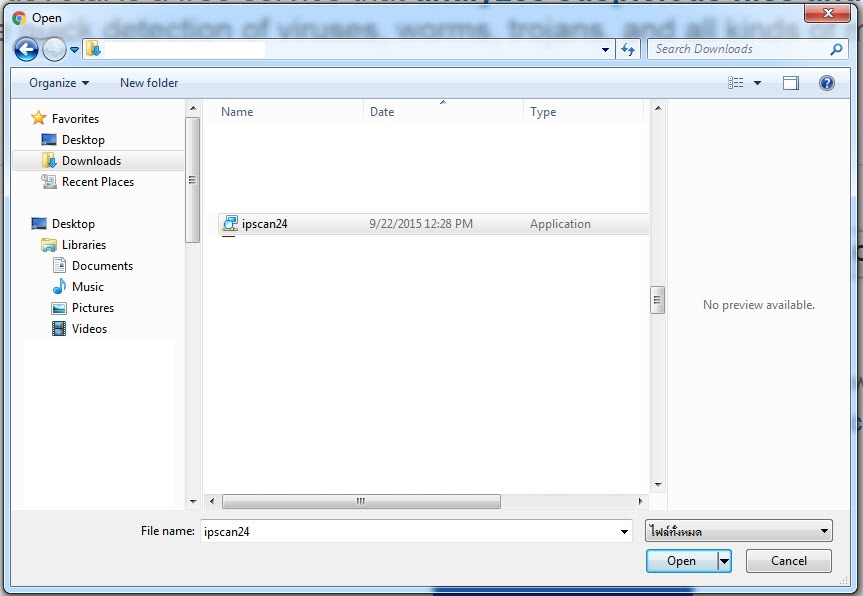
ขั้นตอนที่ 3 เลือกโปรแกรม หรือ ไฟล์ที่ต้องการตรวจสอบครับ ในตัวอย่าง ผมเลือกไฟล์ โปรแกรม ipscan24
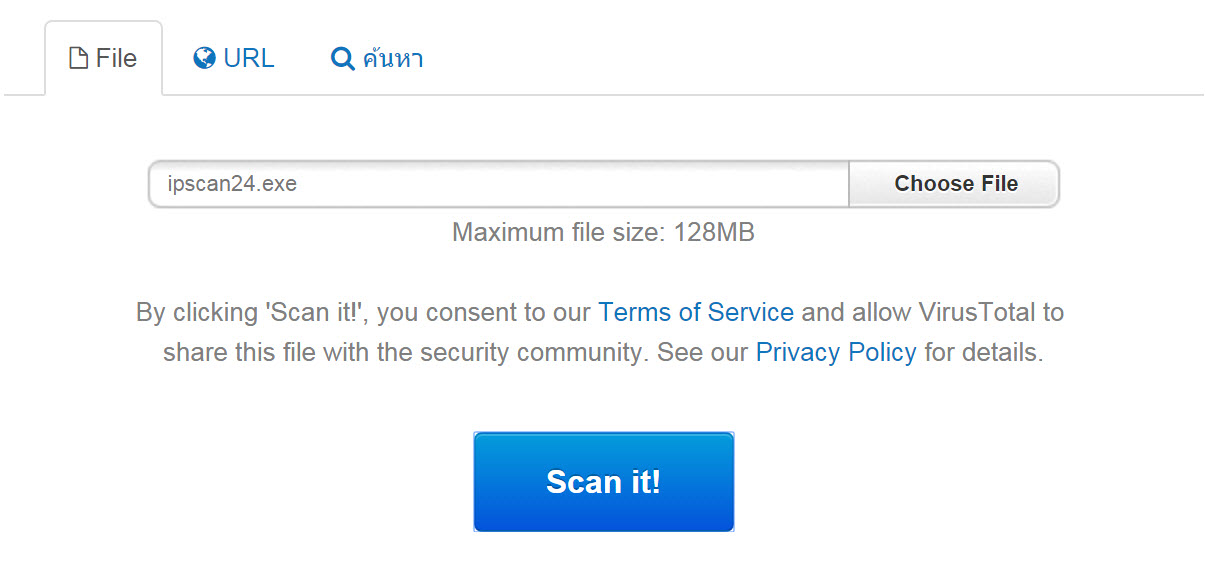
หลังจากเลือกไฟล์แล้วจะปรากฏ ชื่อไฟล์ ที่เราเลือก เช่น ipscan24.exe (ขนาดไฟล์สูงสุด 128MB นะครับ)
ขึ้นตอนที่ 4 กดปุ่ม Scan it!
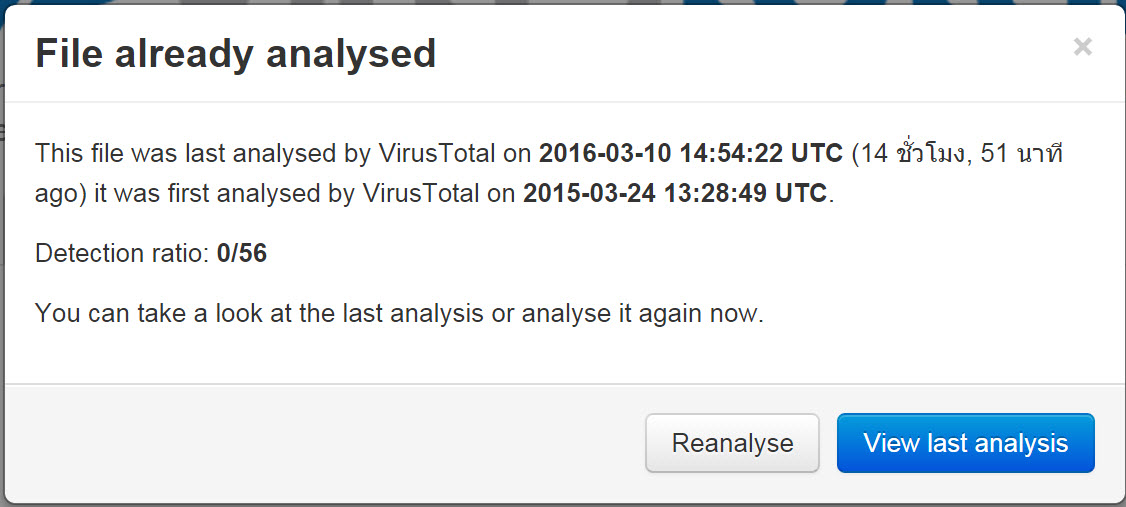
รอไฟล์อัพโหลดไปตรวจสอบสักแปบนึงครับ ถ้าไฟล์ใหญ่ก็นานหน่อย
ขั้นตอนที่ 5 กดปุ่ม View last analysis รอดูผลลัพธ์ได้เลย
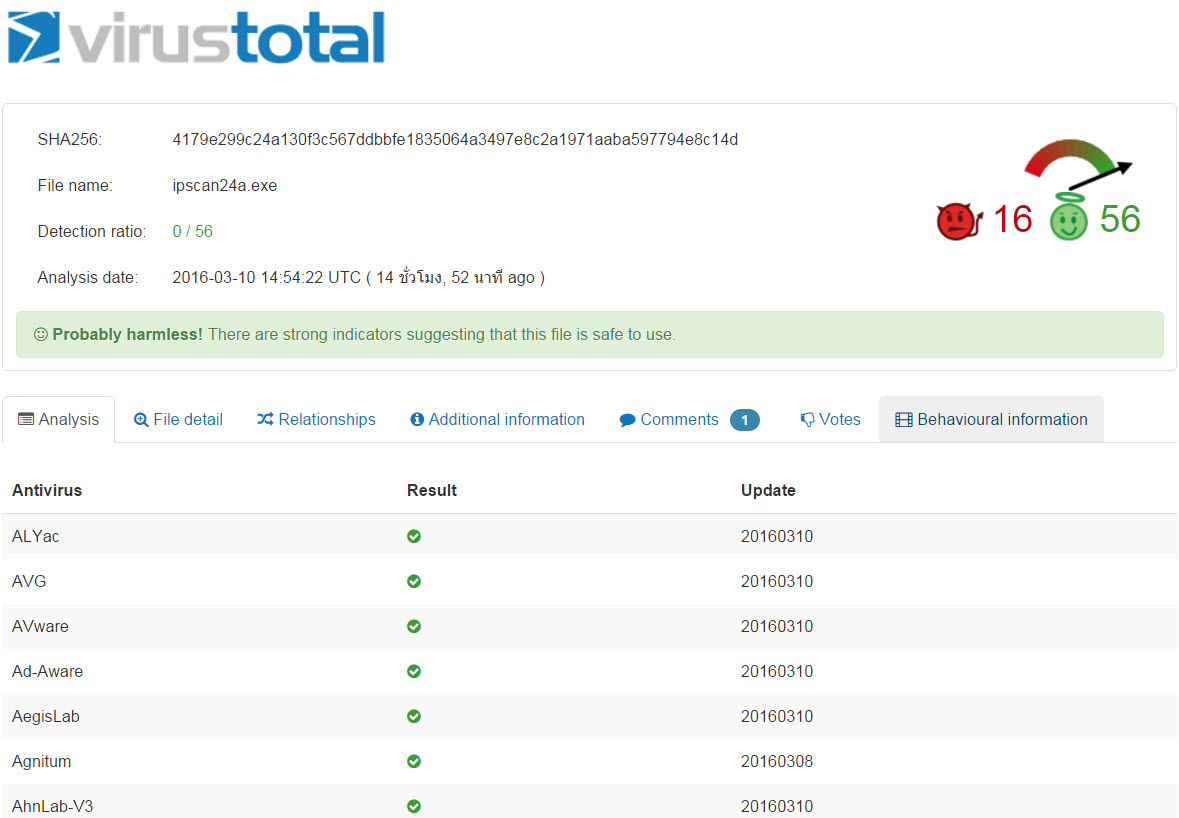
ผลออกมาแล้ว ให้สักเกตุ Detection ratio ถ้าไม่มี ก็ถือได้ว่าไฟล์นี้ ปลอดภัยครับ
ต่อมาก็จะเป็นการตรวจสอบเว็บไซต์ หรือ ลิงค์ต่าง ๆ นะครับ
ขั้นตอนที่ 1 ให้เลือกที่ URL ครับ
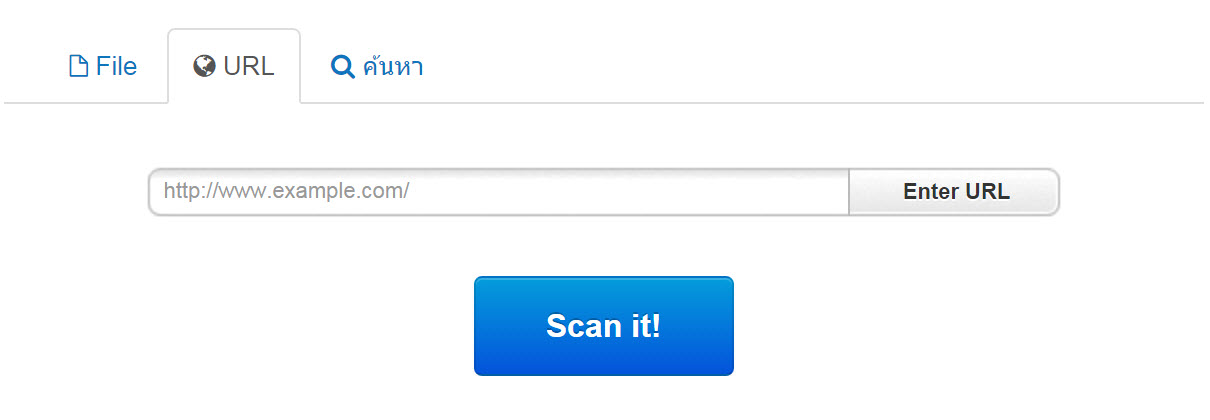
ขั้นตอนที่ 2 Copy URL หรือ Link เว็บไซต์ที่ต้องการตรวจสอบ มาวางลงในช่อง ที่แสดง example ได้เลยครับ
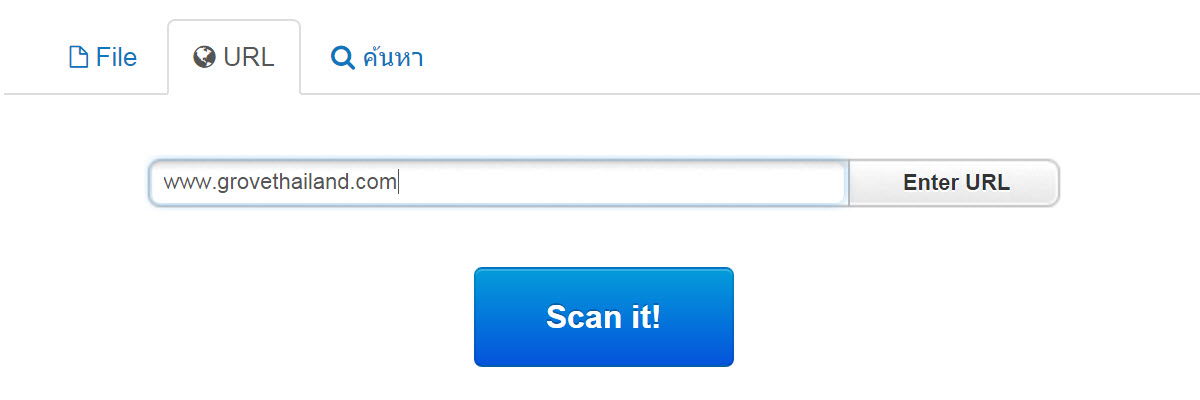
**เราถือโอกาสนี้ ตรวจสอบเว็บไซต์ ของทางบริษัทเราซะเลย ^^ www.grovethailand.com
ขั้นตอนที่ 3 กด Scan it!
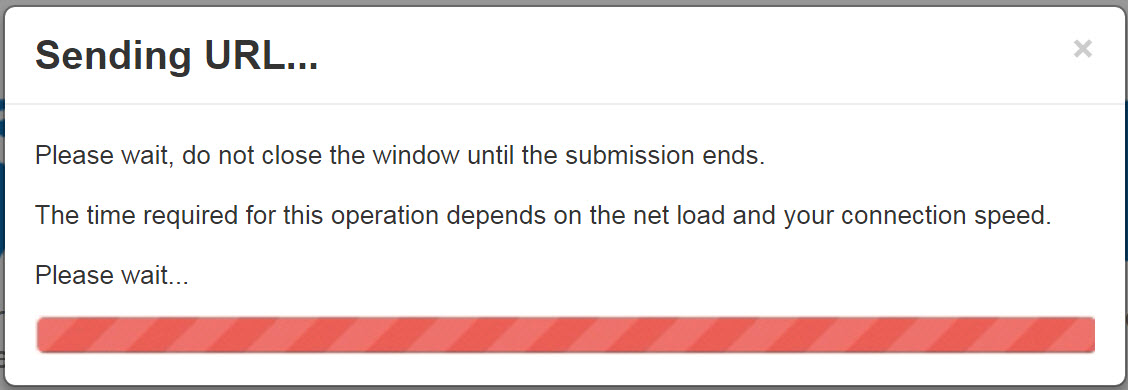
**ลุ้นแฮะ ^^ ระหว่างรอการตรวจสอบ
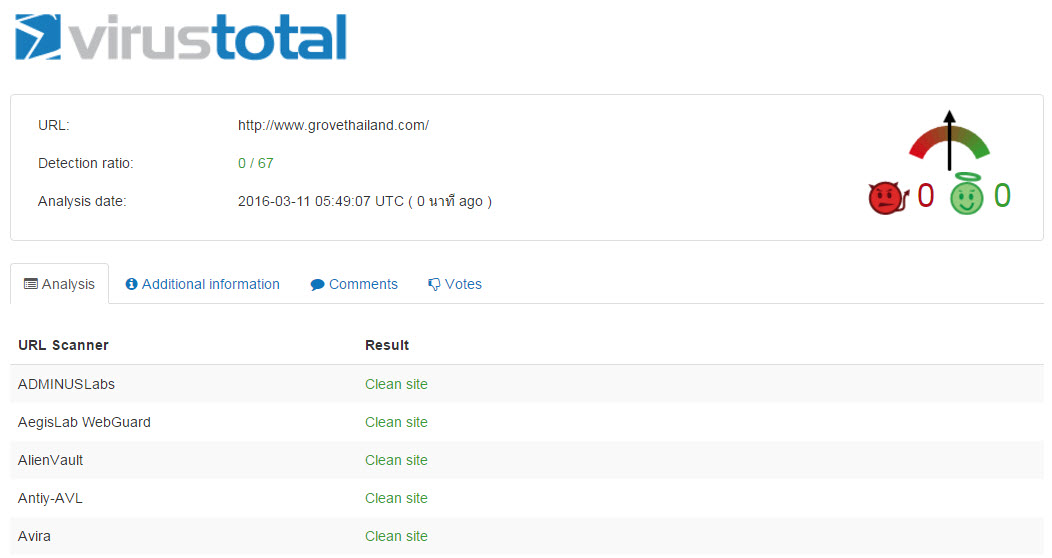
**ผลก็ปรากฏดังนี้ ครับ เว็บไซต์ของเราปลอดภัยแน่นอน 100%
เพียงเท่านี้คุณก็สามารถใช้งานคอมพิวเตอร์ของคุณได้อย่างมั่นใจ ก่อนที่ภัยจะมาถึงตัวแล้วหละครับ
ยังไงวันนี้ผมขอตัวลาไปก่อน พบกับผม T2ON Grove (Thailand) บทความหน้านะครับ
